Excel에서 표본 크기를 계산하는 방법(예제 포함)
COUNTA 함수를 사용하여 Excel에서 데이터 세트의 샘플 크기를 계산할 수 있습니다.
이 함수는 다음 기본 구문을 사용합니다.
=COUNTA( A2:A16 )
이 특정 수식은 A2:A16 범위에서 비어 있지 않은 모든 셀의 수를 계산합니다.
다음 예에서는 실제로 이 함수를 사용하여 Excel에서 샘플 크기를 계산하는 방법을 보여줍니다.
예: Excel에서 표본 크기 계산
서로 다른 팀의 농구 선수들이 득점한 점수를 보여주는 다음 데이터세트가 있다고 가정해 보겠습니다.
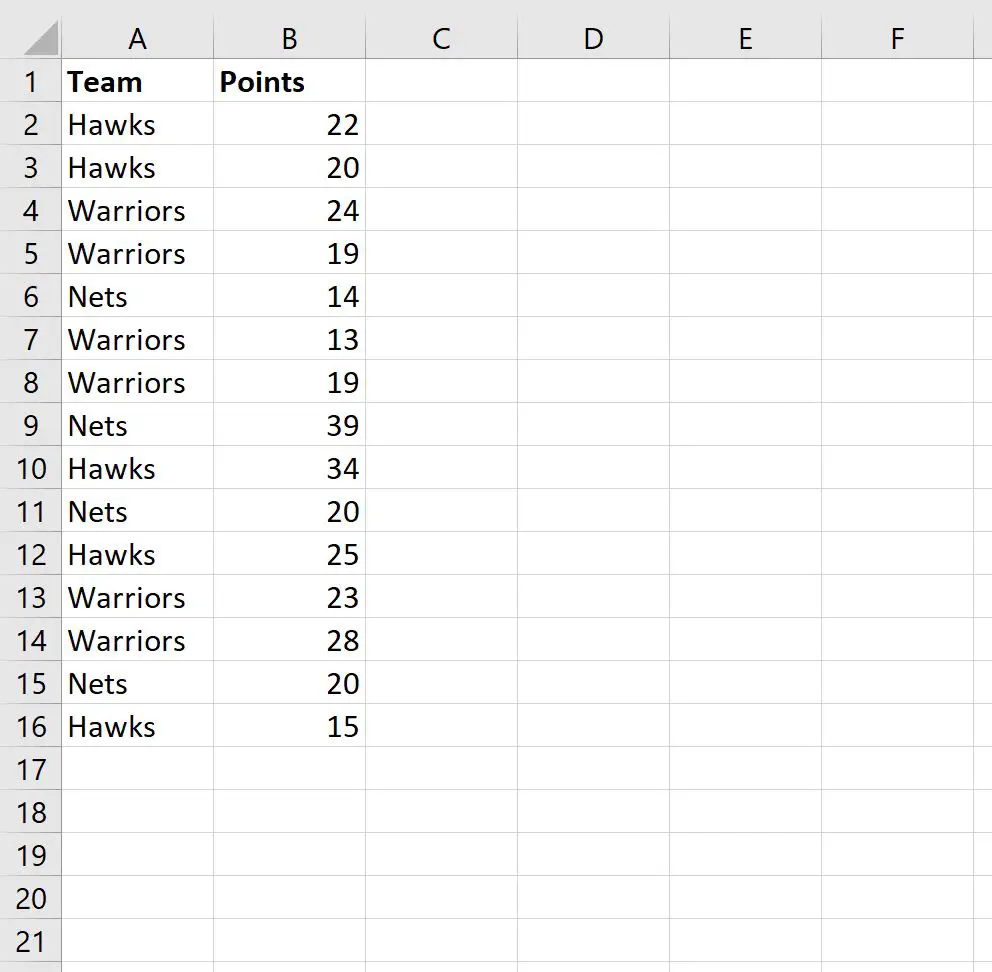
E1 셀에 다음 수식을 입력하여 이 데이터 세트의 샘플 크기를 계산할 수 있습니다.
=COUNTA( A2:A16 )
다음 스크린샷은 실제로 이 수식을 사용하는 방법을 보여줍니다.
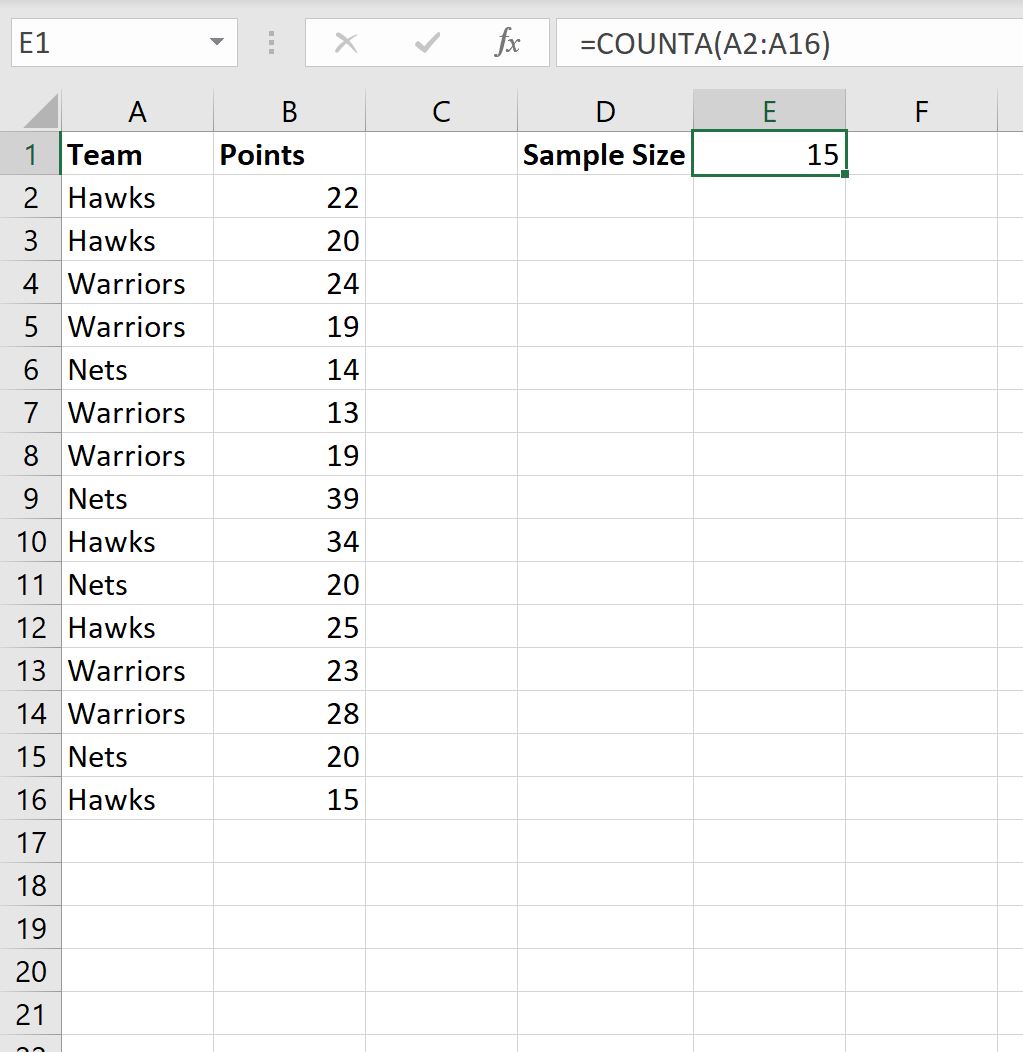
결과에서 표본 크기가 15 임을 알 수 있습니다.
기준을 사용하여 표본 크기를 계산하려면 COUNTIF 함수를 대신 사용할 수 있습니다.
예를 들어 다음 공식을 사용하여 Hawks 팀의 플레이어에 대한 샘플 크기를 계산할 수 있습니다.
=COUNTIF( A2:A16 , "Hawks")
다음 스크린샷은 실제로 이 수식을 사용하는 방법을 보여줍니다.
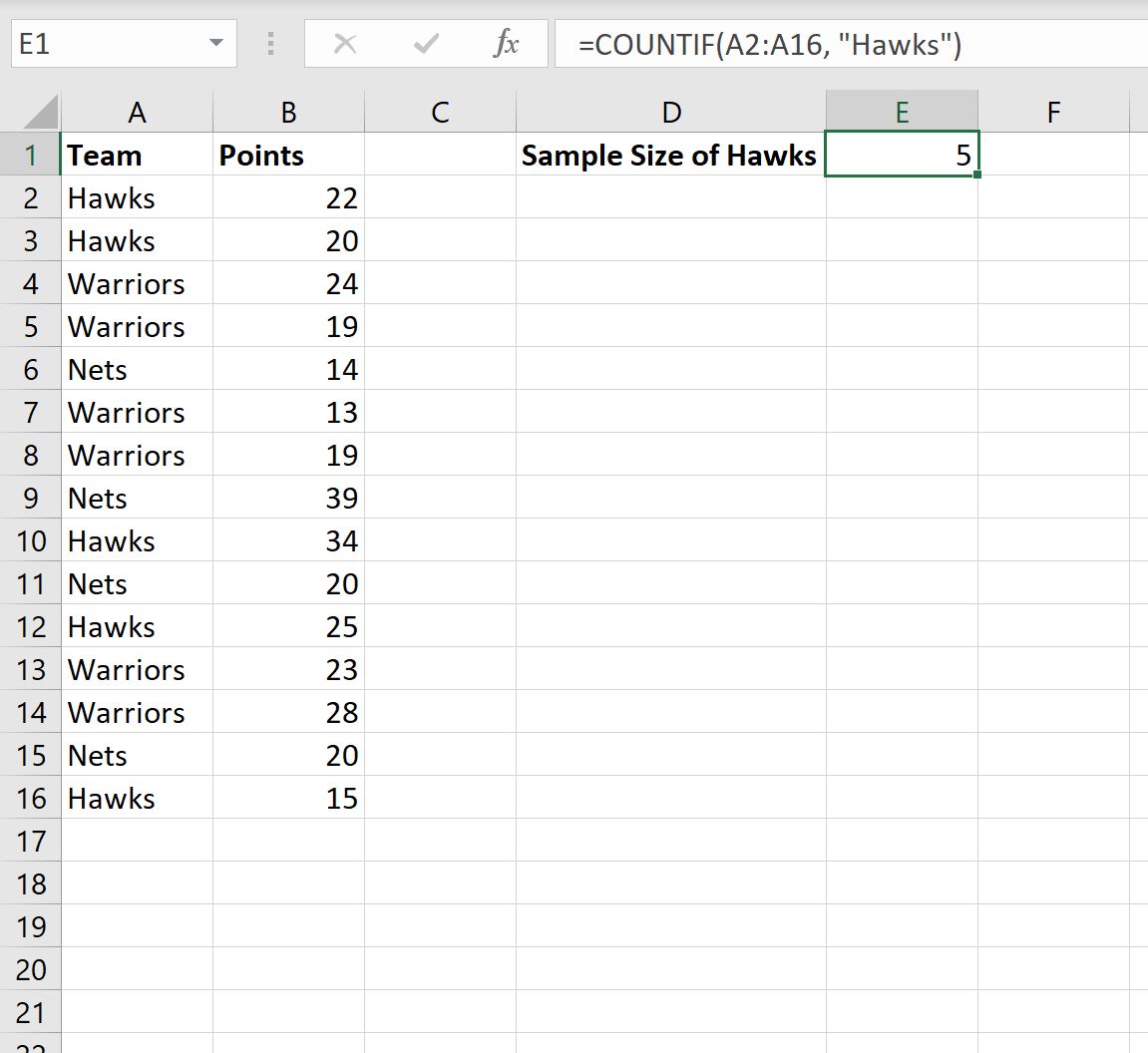
결과에서 호크스 팀 선수의 표본 크기가 5 임을 알 수 있습니다.
Hawks 팀에 속하지 않은 플레이어의 샘플 크기를 계산하기 위해 <> 기호를 사용할 수도 있습니다.
=COUNTIF( A2:A16 , "<>Hawks")
다음 스크린샷은 실제로 이 수식을 사용하는 방법을 보여줍니다.
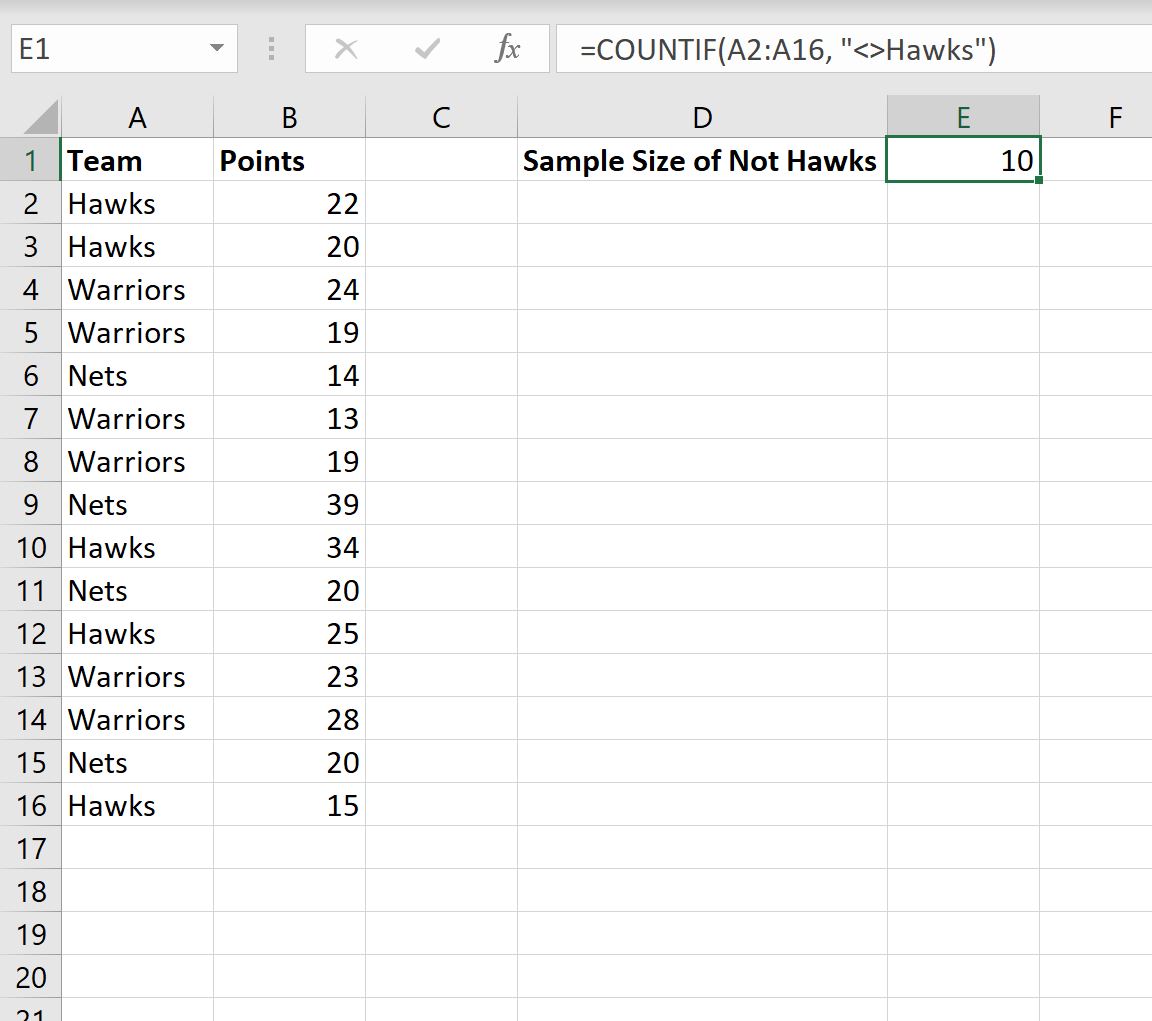
결과에서 Hawks 팀이 아닌 플레이어의 표본 크기가 10 임을 알 수 있습니다.
추가 리소스
다음 자습서에서는 Excel에서 다른 일반적인 작업을 수행하는 방법을 설명합니다.
Excel에서 필터링된 행 수를 계산하는 방법
Excel에서 중복 항목을 계산하는 방법
Excel에서 그룹별로 계산하는 방법